Anleitung: Shopware 6 Schnittstelle für Rechtstexte einrichten

Dieser Leitfaden erklärt Ihnen Schritt für Schritt, wie Sie Ihre Rechtstexte über unsere Schnittstelle automatisch in Ihren Shopware6-Shop integrieren und stets aktuell halten.
Inhaltsverzeichnis
- Vorbereitungen im Shopware 6 Shop
- 1. Anlegen der Seiten für die Rechtstexte
- 2. Installation der AGB-Schnittstelle für Shopware 6
- Übertragen der Rechtstexte in den Shopware 6 Shop
- 1. Einrichtung der Schnittstellenverbindung
- 2. Konfiguration der zu übertragenden Rechtstexte
- 3. Übertragen der Rechtstexte in den Shopware 6 Shop
- 4. Schnittstellenstatus prüfen und Einstellungen ändern
- 5. Einbindung des Impressum im Shopware 6 Shop
Vorbereitungen im Shopware 6 Shop
1. Anlegen der Seiten für die Rechtstexte
Wie in einem Shopware 6 Shop die rechtlich relevanten Seiten angelegt und dem Fußbereich (Footer) zugewiesen werden, haben wir bereits in der Handlungsanleitung zur manuellen Einbindung der Rechtstexte aufgezeigt.
Vorabhinweis für Schweizer Rechtstexte:
Shopware 6 bietet 2 verschiedene schweizer Lokalisierungen an ("Schweizerdeutsch" und "Deutsch, Schweiz"). Bitte aktivieren Sie zur Übermittlung der schweizer Rechtstexte "Deutsch, Schweiz".
2. Installation der AGB-Schnittstelle für Shopware 6
Loggen Sie sich mit Ihren Zugangsdaten in das Backend Ihres Shopware 6 Shops ein:
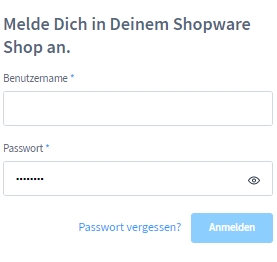
Wählen Sie anschließend in der linken Navigation den Menüpunkt "Erweiterungen - Store'":
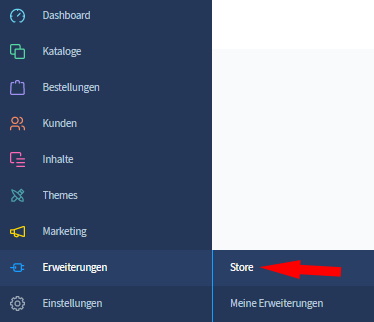
Suchen Sie oben im Store nach IT-Recht Kanzlei und installieren Sie dann die "AGB-Schnittstelle für Shopware 6":
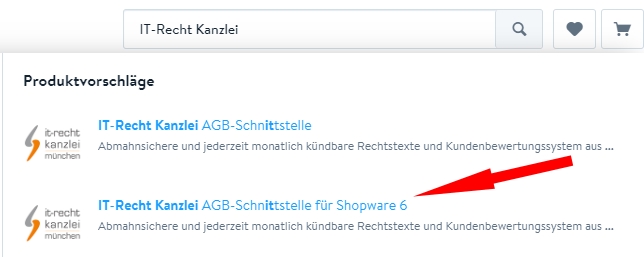
Nach erfolgter Installation rufen Sie den Konfigurationsmodus des Plugins auf (siehe Bild):
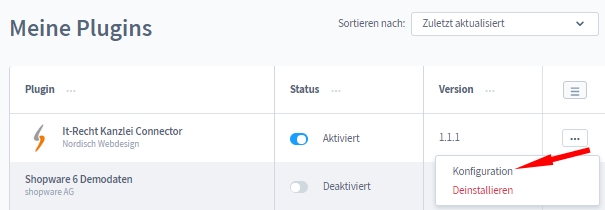
Sie sehen nun den API-Token. Diesen benötigen Sie für die Einrichtung der Schnittstellenverbindung aus dem Mandantenportal zu Ihrem Shopware 6 Shop:
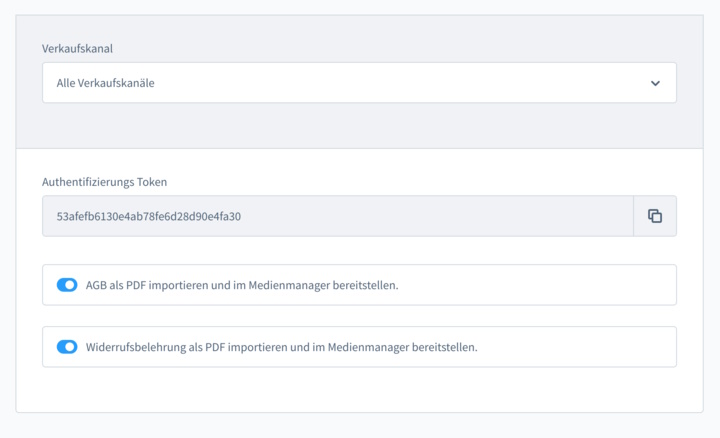
Hinweise für Nutzer der AGB-Schnittstelle mit Versionsstand älter als V1.1.6
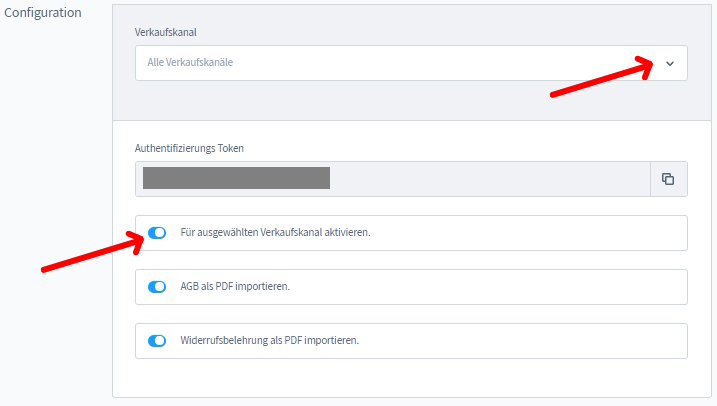
1. Wählen Sie aus dem Dropdownfeld oberhalb des API-Tokens den Verkaufskanal aus für den Sie die Schnittstellenverbindung einrichten wollen (siehe Pfeil oben im Bild)
2. Stelllen Sie danach sicher, dass der Schieberegler "Für ausgewählten Verkaufskanal aktivieren" unterhalb des Tokens (zweiter roter Pfeil im Bilds) aktiviert ist. Ansonsten kann die Schnittstelle nicht eingerichtet werden.
Übertragen der Rechtstexte in den Shopware 6 Shop
Melden Sie sich nun mit Ihren Zugangsdaten im Mandantenportal der IT-Recht Kanzlei an.

1. Einrichtung der Schnittstellenverbindung
Nach dem Login geht es an die Einrichtung der Datenschnittstelle.
Wählen Sie hierfür im rechten Seitenmenü unter der Überschrift „Schnittstelle“ den Punkt „Schnittstelle einrichten“ aus.
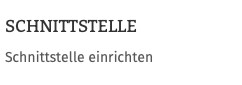
Hinweis: Haben Sie bereits eine andere Rechtstexte-Schnittstelle eingerichtet, heißt der Menüpunkt "Schnittstelle verwalten".
Sie gelangen nun auf die zentrale Benutzeroberfläche für die Schnittstellenverwaltung.
Wählen Sie aus dem Systemkatalog per Klick auf die Auswahl-Schaltfläche unter "ODER WÄHLEN SIE IHR SYSTEM" Ihr Zielsystem aus.
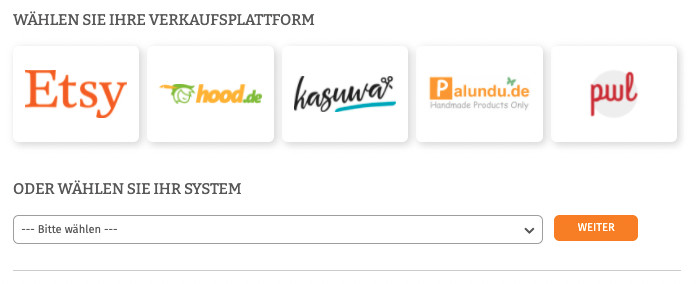
Klicken Sie auf „Weiter“.
Im nächsten Schritt werden Sie gebeten, die maßgeblichen technischen Schnittstellendaten einzugeben, mit denen die Schnittstellenverbindung hergestellt wird.
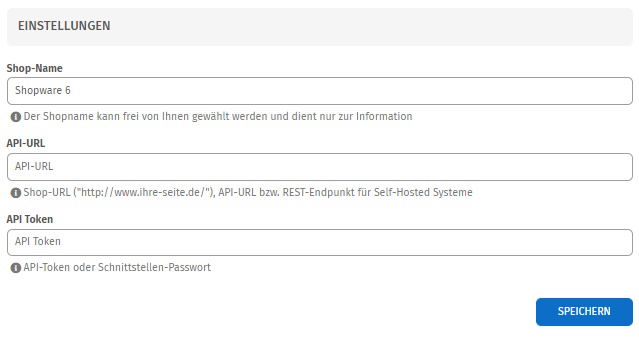
- Unter „Shop-Name“ können Sie der Schnittstelle einen beliebigen Namen geben, unter der sie sodann in Ihrer Schnittstellenverwaltung geführt wird.
- Unter „API-Token" tragen Sie bitte den API-Token ein, den Sie per Mail erhalten haben (s. obige Ausführungen).
Klicken Sie nach Eingabe der Daten auf den „Speichern“-Button.
2. Konfiguration der zu übertragenden Rechtstexte
Nach Einrichtung der Schnittstellenverbindung werden Sie automatisch auf die Rechtstexte-Übertragungsseite weitergeleitet.
Sie finden hier eine Übersicht der für die Schnittstellenübertragung verfügbaren Rechtstexte:
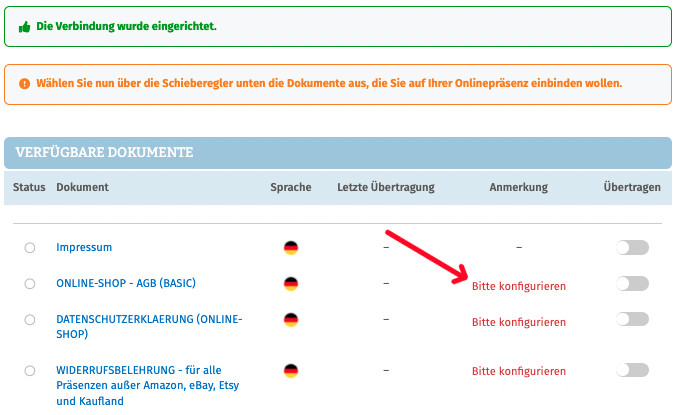
Haben Sie Ihre Rechtstexte bisher nicht konfiguriert, sehen Sie unter „Anmerkung“ den Hinweis, dass vor der Übertragung zunächst eine Konfiguration des Rechtstextes erforderlich ist.
Wichtig: Sie müssen einen Rechtstext erst konfigurieren, bevor er per Schnittstelle übertragen werden kann.
Klicken Sie dafür auf das rote „Bitte konfigurieren“ (s. roter Pfeil im obigen Bild).
Sie werden nun in den Online-Konfigurator weitergeführt.
Nehmen Sie die Konfiguration vor, indem Sie den virtuellen Fragenkatalog durchgehen. Klicken Sie abschließend auf „Weiter“.
Nach der Konfiguration werden Sie auf die Rechtstexte-Übertragungsseite zurückgeleitet, für den Rechtstext ist die Anmerkung "Bitte konfigurieren" nun entfallen.
Wiederholen Sie den Vorgang, bis alle zu übertragenden Rechtstexte konfiguriert sind und die Anmerkung „Bitte konfigurieren“ bei keinem zu übertragenden Rechtstext mehr angezeigt wird:
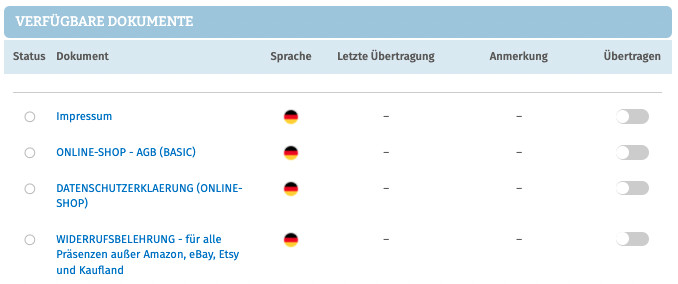
3. Übertragen der Rechtstexte in den Shopware 6 Shop
Nach der Konfiguration der Rechtstexte können Sie diese nun über die eingerichtete Schnittstellenverbindung übertragen.
Aktivieren Sie hierfür durch Klick den „Übertragen“-Regler rechts für jeden Rechtstext:
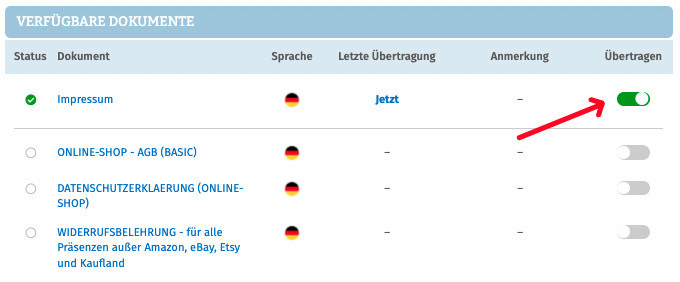
Nach Betätigung eines Übertragungs-Reglers erhalten Sie jeweils oberhalb die Mitteilung, ob die Übertragung erfolgreich war:

Haben Sie alle Regler betätigt und sind diese auf „grün“ gestellt, haben Sie die Schnittstelleneinrichtung erfolgreich abgeschlossen.
FERTIG: Die Aktualisierungs-Automatik überprüft und aktualisiert bei Bedarf die Rechtstexte in Ihrem Shopware 6 Shop und Sie können sich nun auf das Verkaufen und den Kundenservice konzentrieren.
4. Schnittstellenstatus prüfen und Einstellungen ändern
Nach der Einrichtung der Schnittstelle und der Übertragung der Rechtstexte können Sie den Schnittstellenstatus jederzeit im rechten Seitenmenü unter „Schnittstellen verwalten“ (Nach Einrichtung der Schnittstelle wird der Menüpunkt in "Schnittstelle verwalten" umbenannt und dahinter ein grüner Haken angezeigt) prüfen und die Schnittstellenverbindung verwalten.
Wählen Sie hierfür nach Klick auf „Schnittstelle verwalten“ durch Klick auf die Sparte „Shop“ (Ihr frei gewählter Name für die Schnittstellenverbindung) die betroffene Schnittstelle aus:
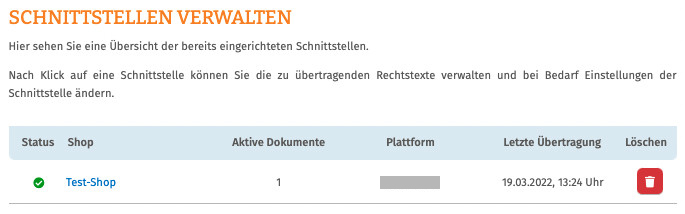
Sie gelangen nun wieder in die Ansicht der aktiv übertragenen Dokumente und haben unterhalb der Übersicht unter „Einstellungen der Schnittstelle ändern“ die Möglichkeit, die Verbindungsdaten für die Schnittstelle (frei vergebener Shop-Name, API-Token, URL) bei Bedarf anzupassen:
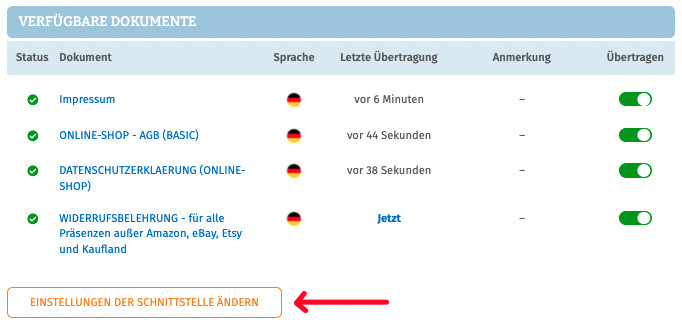
Die Vergabe eines eigenen Namens für die Schnittstelle empfiehlt sich insbesondere wenn mehr als ein Shopware 6 Shop betrieben wird.
Dadurch ist direkt in der Schnittstellenverwaltung sichtbar welche Schnittstelle zu welchem Shopware 6 Shop gehört.
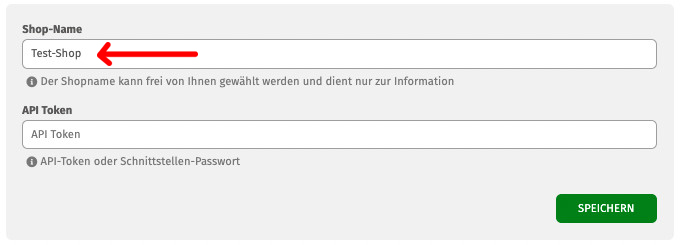
5. Einbindung des Impressum im Shopware 6 Shop
Wie Sie Ihr Impressum inklusive anklickbarem OS-Link in Ihren Shopware 6 Shop einbinden haben wir Ihnen hier aufgezeigt.
Fertig. Die Aktualisierungs-Automatik übernimmt ab sofort bei Bedarf die Aktualisierung der Rechtstexte im Shop.
Interessierte Online-Händler können sich hier über unseren AGB-Service für Shopware 6 Shops informieren.
Fragen zum Beitrag? Diskutieren Sie hierzu gerne mit uns in der Unternehmergruppe der IT-Recht Kanzlei auf Facebook.
Link kopieren
Als PDF exportieren
Per E-Mail verschicken
Zum Facebook-Account der Kanzlei
Zum Instagram-Account der Kanzlei




0 Kommentare